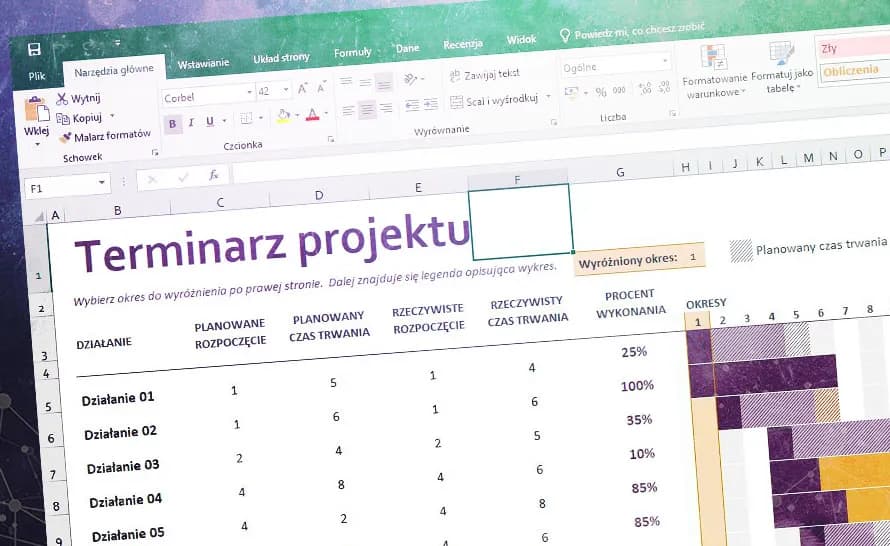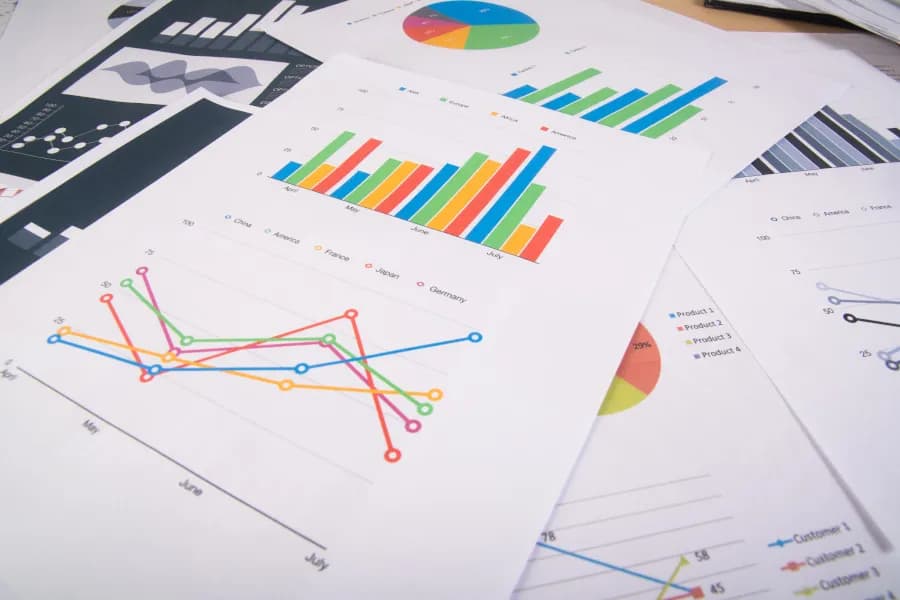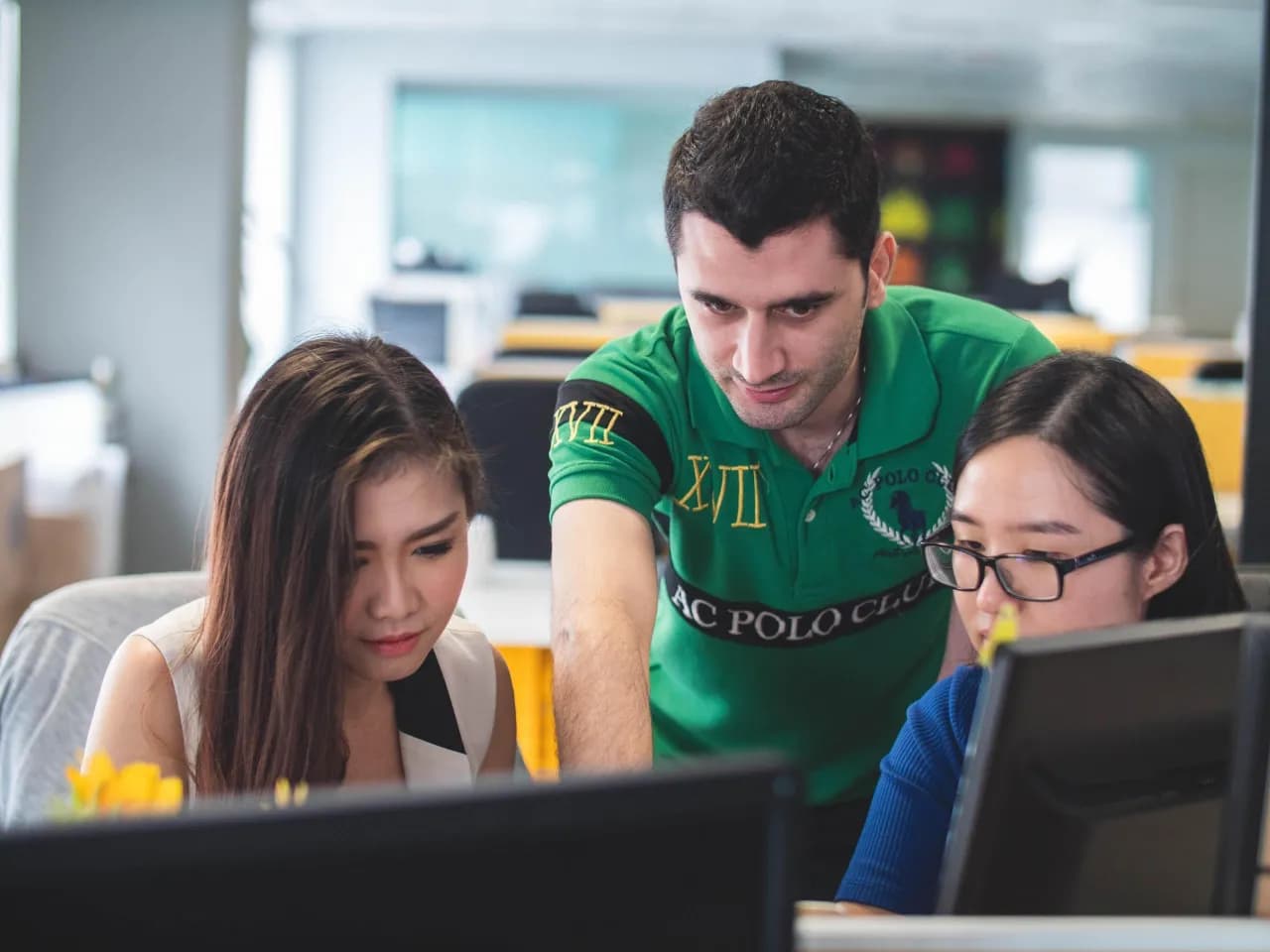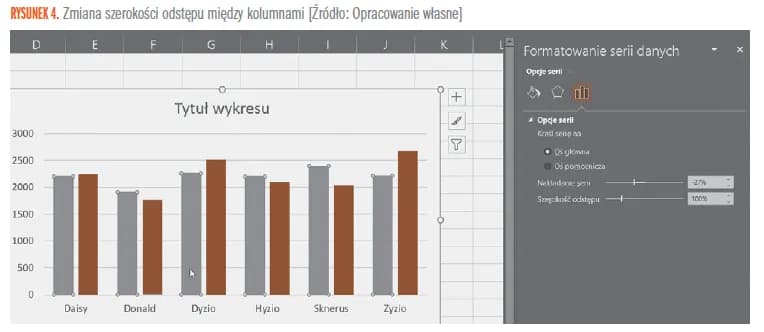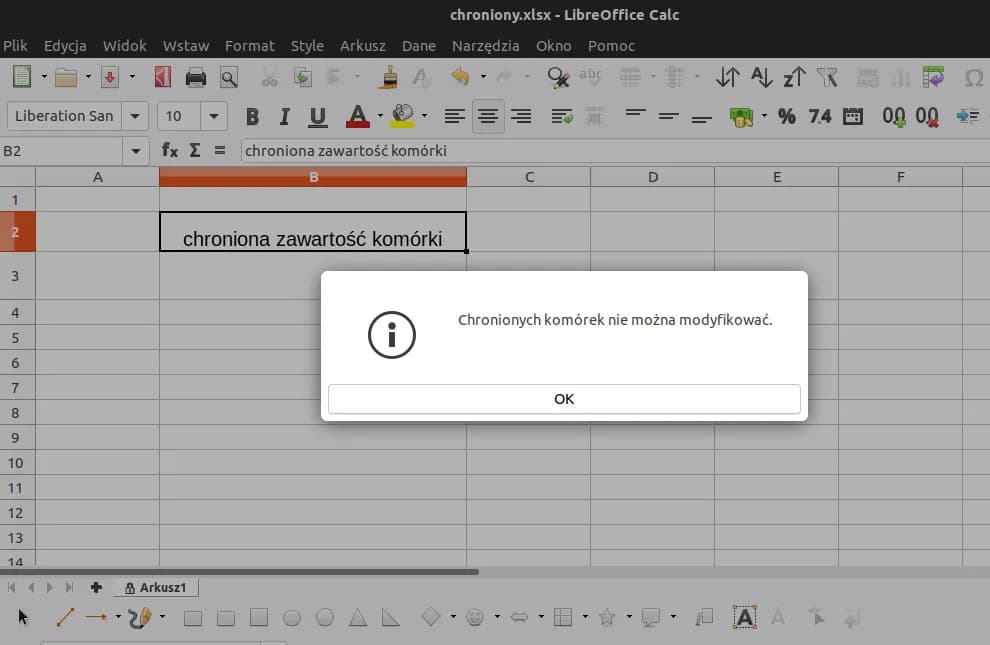Dodanie legendy do wykresu w Excel jest kluczowym krokiem, który pozwala na lepszą interpretację danych wizualnych. Legendy pomagają zrozumieć, co reprezentują poszczególne kolory lub symbole na wykresie, co jest szczególnie ważne w przypadku skomplikowanych zestawień danych. W tym artykule przedstawimy, jak krok po kroku dodać legendę do wykresu oraz jak ją edytować i formatować, aby zwiększyć czytelność i atrakcyjność wizualną.
Nie tylko omówimy proces dodawania legendy, ale także podzielimy się wskazówkami dotyczącymi jej położenia oraz edycji tekstu, co pozwoli na jeszcze lepsze opisanie danych. Dzięki tym informacjom, każdy użytkownik Excela będzie mógł wzbogacić swoje wykresy o profesjonalnie wyglądające legendy, co znacząco ułatwi analizę i prezentację danych.
Kluczowe wnioski:- Aby dodać legendę do wykresu w Excel, należy skorzystać z karty "Projektowanie" i wybrać odpowiednią opcję.
- Wybór właściwego położenia legendy wpływa na czytelność wykresu; można ją umieścić po prawej, lewej, na górze lub na dole.
- Tekst w legendzie można edytować, co pozwala na lepsze opisanie serii danych i ich znaczenia.
- Formatowanie legendy, takie jak zmiana kolorów i czcionek, może zwiększyć atrakcyjność wykresu.
- W przypadku problemów z wyświetlaniem legendy, istnieją sprawdzone metody rozwiązywania najczęstszych trudności.
- Legendy odgrywają istotną rolę w wizualizacji danych, ułatwiając ich interpretację.
- Alternatywne metody wizualizacji danych, takie jak etykiety danych, również mogą zwiększyć efektywność analizy.
Krok po kroku: Dodawanie legendy do wykresu w Excel
Aby dodać legendę do wykresu w Excel, należy wykonać kilka prostych kroków. Pierwszym krokiem jest kliknięcie na wykres, aby go zaznaczyć. Kiedy to zrobisz, na pasku narzędzi pojawi się karta "Projektowanie", która jest kluczowa do dalszych działań.
Następnie, w grupie "Dane", znajdziesz przycisk "Dodaj element wykresu". Po kliknięciu na ten przycisk, wybierz opcję "Legenda". W tym momencie, Excel umożliwi ci wybór położenia legendy: możesz umieścić ją po prawej, lewej stronie, na górze lub na dole wykresu. Ostatnim krokiem jest możliwość zmiany formatu legendy, co można zrobić, klikając prawym przyciskiem myszy na legendę i wybierając "Formatuj legendę". Tutaj możesz dostosować kolory, czcionki oraz inne efekty, co pozwoli na lepsze dopasowanie legendy do ogólnego stylu wykresu.
Wybór odpowiedniego położenia legendy dla lepszej czytelności
Umiejscowienie legendy na wykresie ma kluczowe znaczenie dla czytelności i interpretacji danych. Wybierając odpowiednią pozycję legendy, można znacząco poprawić zrozumienie wykresu przez odbiorców. Na przykład, umieszczając legendę po prawej stronie wykresu, można stworzyć bardziej zrównoważony wygląd, szczególnie w przypadku wykresów z dużą ilością danych. Z kolei legenda umieszczona na górze wykresu może być bardziej zauważalna, co ułatwia szybkie odnalezienie informacji.
Warto również przetestować różne położenia legendy, aby zobaczyć, które z nich najlepiej pasuje do konkretnego wykresu. Czasami zmiana położenia legendy może pomóc w uniknięciu zakłóceń z innymi elementami wykresu, takimi jak dane lub osie. Dlatego, aby uzyskać najlepsze rezultaty, zaleca się eksperymentowanie z różnymi opcjami i dostosowywanie ich do specyfiki prezentowanych danych.
Czytaj więcej: Jak skutecznie usunąć duplikaty w Excelu i uniknąć strat danych
Jak edytować tekst legendy, aby lepiej opisać dane
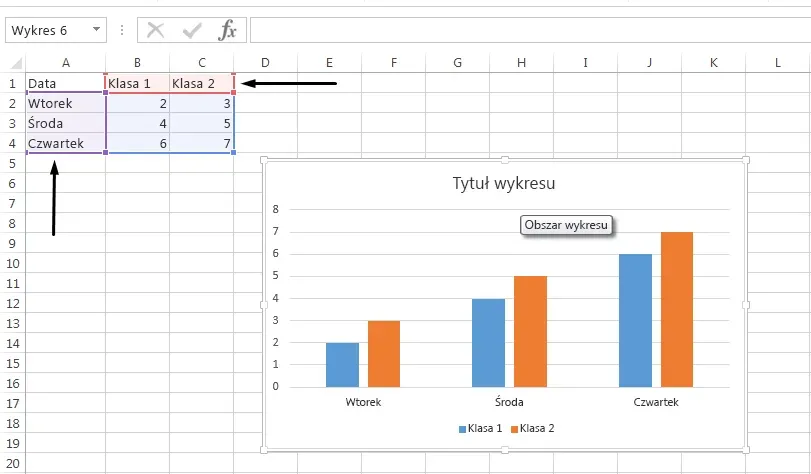
Aby edytować tekst legendy w wykresie w Excel, należy skupić się na tym, jak najlepiej opisać poszczególne serie danych. Zmiana nazw serii w legendzie może znacząco wpłynąć na zrozumienie wykresu przez odbiorców. Można to zrobić, klikając prawym przyciskiem myszy na wykres i wybierając opcję "Zaznacz dane". W oknie dialogowym, które się pojawi, można edytować nazwy serii, co pozwoli na dostosowanie ich do kontekstu prezentowanych danych.
Warto pamiętać, że jasne i zrozumiałe nazwy są kluczowe dla efektywnej komunikacji wizualnej. Unikaj zbyt technicznych terminów, które mogą być nieznane dla odbiorców. Zamiast tego, używaj prostych i zrozumiałych sformułowań. Dobrą praktyką jest także stosowanie jednolitego stylu w nazwach serii, co sprawi, że wykres będzie bardziej spójny i profesjonalny.
Formatowanie legendy: Zmiana kolorów i czcionek dla atrakcyjności
Formatowanie legendy w wykresie Excel jest kluczowe dla poprawy jego atrakcyjności wizualnej. Aby dostosować kolory legendy, należy kliknąć prawym przyciskiem myszy na legendę i wybrać opcję "Formatuj legendę". W tym menu można zmieniać kolory tła, co pozwala na lepsze dopasowanie do ogólnego stylu wykresu. Użycie kolorów, które kontrastują z danymi na wykresie, zwiększa ich widoczność i ułatwia interpretację.
Oprócz kolorów, warto również zwrócić uwagę na czcionki używane w legendzie. Zmiana stylu czcionki, jej rozmiaru oraz rodzaju może znacząco wpłynąć na czytelność legendy. Na przykład, czcionki bezszeryfowe, takie jak Arial czy Calibri, są często lepiej widoczne na wykresach. Warto przeprowadzić testy, aby sprawdzić, które kombinacje kolorów i czcionek najlepiej współgrają z danymi wykresu, co przyczyni się do jego lepszej prezentacji.
| Styl czcionki | Efekt wizualny |
|---|---|
| Arial | Nowoczesny, czytelny |
| Times New Roman | Tradycyjny, formalny |
| Calibri | Przyjazny, nowoczesny |
| Verdana | Łatwy do odczytania w małych rozmiarach |
Rozwiązywanie problemów: Co zrobić, gdy legenda się nie wyświetla
Jeśli legenda nie wyświetla się na wykresie w Excel, istnieje kilka kroków, które można podjąć, aby rozwiązać ten problem. Po pierwsze, upewnij się, że legenda została dodana do wykresu. Można to zrobić, klikając prawym przyciskiem myszy na wykres i sprawdzając, czy opcja "Legenda" jest zaznaczona w menu kontekstowym. Jeśli nie, należy dodać legendę zgodnie z wcześniej opisanymi krokami.
Kolejnym krokiem jest sprawdzenie, czy dane, które mają być reprezentowane w legendzie, są poprawnie zdefiniowane. Czasami, jeśli nie ma danych do wyświetlenia, legenda nie pojawi się. Upewnij się, że wszystkie serie danych są poprawnie nazwane i widoczne. W przypadku dalszych problemów warto również sprawdzić ustawienia wykresu, ponieważ niektóre typy wykresów mogą nie obsługiwać legend w tradycyjny sposób. W takich sytuacjach rozważ zmianę typu wykresu na taki, który wspiera wyświetlanie legendy.
Jak wykorzystać legendy do analizy danych i prezentacji
Legendy w wykresach Excel to nie tylko element estetyczny, ale także potężne narzędzie analityczne. Dzięki odpowiednio sformatowanej legendzie, możesz szybko zidentyfikować trendy i wzorce w danych, co ułatwia podejmowanie decyzji. Na przykład, używając kolorów w legendzie, które odpowiadają różnym kategoriom danych, można wizualnie ocenić, które z nich mają największy wpływ na wyniki. Warto również rozważyć dynamiczne legendy, które zmieniają się w zależności od interakcji użytkownika, co pozwala na bardziej interaktywne analizy.
W przyszłości, zintegrowanie wykresów z inteligencją biznesową (BI) może otworzyć nowe możliwości dla analityków i menedżerów. Wykorzystując zaawansowane techniki wizualizacji danych, takie jak wykresy interaktywne czy dashboardy, legendy mogą stać się kluczowym elementem w zrozumieniu złożonych zbiorów danych. Dzięki temu, nie tylko zyskasz lepszy wgląd w dane, ale także stworzysz bardziej przekonywujące prezentacje dla swoich współpracowników i klientów.